Wie kann man Fotos in Dropbox freigeben?
Apr 14, 2022 • Filed to: Cloud-Verwaltungslösung • Proven solutions
Dropbox war einer der ersten in der Branche, der Cloud-Speicher für die breite Masse kostengünstig verfügbar machte und die Idee der Online-Zusammenarbeit einfacher und praktikabler machte, indem er kostenlose und kostenpflichtige Cloud-Speicher anbot, die es den Menschen ermöglichten, ihre Dateien in der Cloud zu speichern und zum ersten Mal von überall auf der Welt darauf zuzugreifen. Seitdem hat sich Dropbox einen Platz in den Herzen von Verbrauchern und Unternehmen geschaffen, auch wenn Dropbox heute durch die Integrationen in die E-Mail-Dienste von Microsoft OneDrive und Google Drive stark unter Druck gerät und ein umfassenderes, runderes Serviceerlebnis bietet, als Dropbox es sich vorstellen kann.
Doch Dropbox behält seine Stärke. Es entwickelt sich weiter und bleibt relevant als der schnörkellose Cloud-Speicher-Anbieter mit Integrationen mit praktisch jedem häufig genutzten Dienst weltweit. Und Menschen nutzen Dropbox für verschiedene Zwecke, von der Speicherung von Fotos und Videos bis zur Online-Zusammenarbeit mit ihren Teams. Wenn Sie Dropbox verwenden, um Fotos von Ihrer Telefonkamera in der Dropbox-Cloud zu speichern, suchen Sie nach Möglichkeiten, Fotos auf Dropbox zu teilen?
Wie kann man Fotos auf Dropbox von einem Computer aus freigeben?
Dropbox ist genauso in Ihre Desktop- und mobilen Betriebssysteme integriert wie die anderen Cloud-Speicherlösungen, die bereits vorintegriert sind, wie OneDrive in Microsoft Windows und Google Drive in Android, mit Ausnahme von iCloud Drive in iOS und macOS, das eine Welt für sich ist. Sie müssen also Dropbox auf Ihren Geräten einrichten und ab dann ist es so einfach wie mit allem anderen auch.
Fotos auf Dropbox über den Webbrowser teilen
Schritt 1: Gehen Sie in Ihrem Webbrowser auf https://dropbox.com und melden Sie sich bei Ihrem Dropbox-Account an oder erstellen Sie einen neuen Account (und melden sich dann an), wenn Sie gerade erst anfangen.
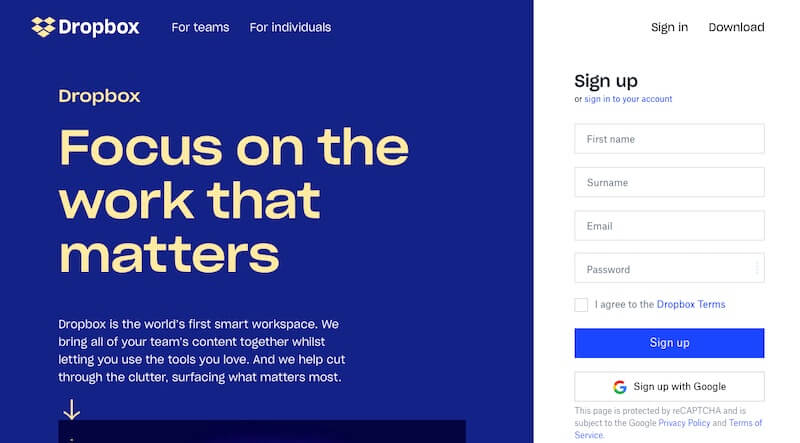
Schritt 2: Wenn Sie Fotos von Ihrer Telefonkamera freigeben möchten, suchen Sie nach dem Ordner "Kamera-Uploads". Andernfalls suchen Sie den Ordner mit Fotos, die Sie freigeben möchten oder erstellen Sie einen neuen Ordner und ziehen Sie Fotos von Ihrem Computer in den Ordner und fahren Sie mit dem nächsten Schritt fort, um sie freizugeben.
Schritt 3: Suchen Sie das Foto oder den Ordner mit Fotos, die Sie freigeben möchten, egal ob im Ordner "Kamera-Uploads" oder einem anderen Ordner in Dropbox. Bewegen Sie den Mauszeiger über den Titel, und Sie sehen eine Schaltfläche Freigeben. Klicken Sie darauf, und Sie erhalten ein Popup.
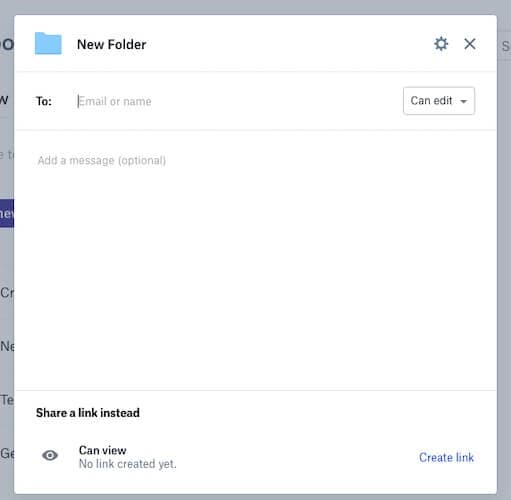
Wenn die Person(en), die Sie freigeben möchten, einen Dropbox-Account haben, geben Sie einfach ihre E-Mail-Adressen in das Feld "An" ein oder importieren Sie Ihre Google-Kontakte, um die Personen auszuwählen. Wählen Sie die Berechtigungen, ob sie bearbeiten und kommentieren oder ansehen und kommentieren dürfen. Wenn Sie die Daten für Personen freigeben möchten, die keinen Dropbox-Account haben oder von denen Sie nicht wissen, ob sie einen Dropbox-Account haben, geben Sie einfach einen Link frei, anstatt einen Link zu erstellen. Links sind nur zur Ansicht.
Wie kann man Fotos auf Dropbox mit der Dropbox Desktop App teilen?
Sie können Fotos auf Ihrem Computer auch über die Dropbox-App freigeben. Dazu müssen Sie zunächst einen gemeinsamen Ordner erstellen und diesen für andere Personen freigeben. Dann wird alles, was Sie in den Ordner legen, automatisch für die ausgewählten Personen sichtbar sein.
Schritt 1: Von oben haben Sie bereits einen freigegebenen Ordner, um Fotos auf Dropbox zu teilen, gehen Sie zu Schritt 2.
Schritt 2: Besuchen Sie https://www.dropbox.com und laden Sie die Dropbox-App herunter.
Schritt 3: Installieren Sie die App auf Ihrem Computer
Schritt 4: Melden Sie sich mit Ihren Dropbox-Zugangsdaten an, wenn Sie von der Einrichtung dazu aufgefordert werden
Schritt 5: Wählen Sie nun, wenn Sie den kostenlosen Tarif nutzen, die Option, mit dem Dropbox-Basistarif fortzufahren oder, wenn Sie den Dropbox-Plus-Tarif nutzen möchten, diese Option aus.
Schritt 6: Wenn die Einrichtung von Dropbox abgeschlossen ist, werden Sie feststellen, dass Dropbox im Datei-Explorer innerhalb des Windows-Betriebssystems oder in der Finder-Seitenleiste in macOS integriert und verfügbar ist, wenn Sie macOS in der linken Seitenleiste verwenden.
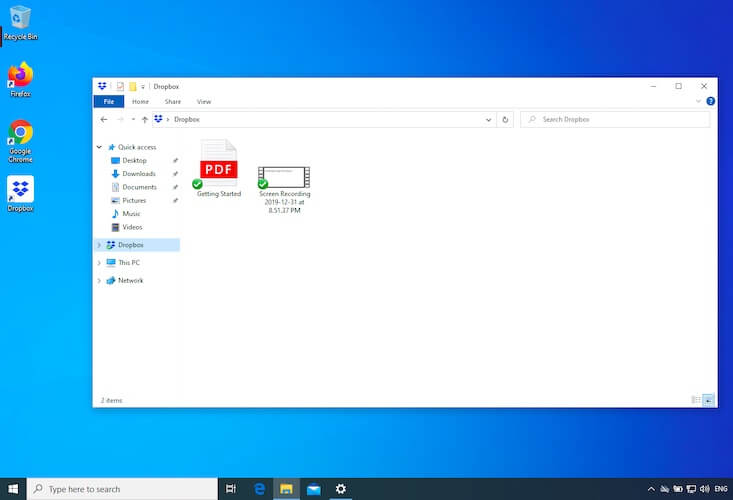
Suchen Sie nun einfach den freigegebenen Ordner, den Sie für die Freigabe von Fotos auf Dropbox bestimmt hatten. Sie können Fotos von Ihrem Computer hierher verschieben, um sie sofort für alle freizugeben, die eine Zugriffsberechtigung für den Ordner haben.
Wie kann man Fotos auf Dropbox von einem Telefon aus teilen?
Dropbox funktioniert hervorragend, um Fotos von einem Telefon aus mit beliebigen Messaging-Apps und Social-Media-Apps und natürlich per E-Mail mit anderen zu teilen.
Schritt 1: Laden Sie die Dropbox-App auf Ihrem Gerät aus dem App Store auf iOS oder dem Play Store, wenn Sie Android verwenden, herunter und melden Sie sich bei der App an.
Schritt 2: Wenn Sie nun ein Foto oder einen Ordner mit Fotos in Dropbox bereits freigeben möchten, suchen Sie den Ordner oder das Foto in Dropbox und tippen Sie auf iOS auf das Symbol (sieht aus wie drei Punkte in einem Kreis) unter dem Titel des Fotos oder Ordners. Auf Android tippen Sie auf das Symbol mit dem vertikalen Punkt neben jedem Bild und Ordner.
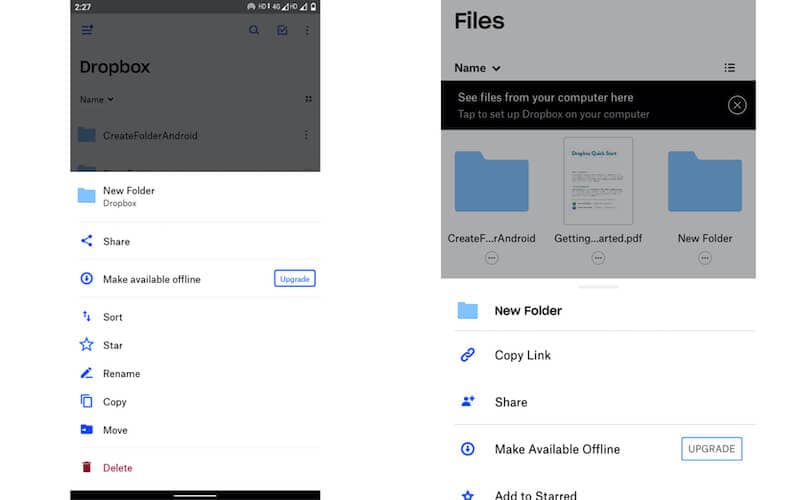
Schritt 3: Tippen Sie auf einem beliebigen Gerät auf Freigeben.
Schritt 4: Geben Sie auf einem beliebigen Gerät die E-Mail-Adresse(n) der Person ein, für die Sie das Bild oder den Ordner freigeben möchten oder wählen Sie aus den Kontakten aus. Der Vorgang ist für iOS und Android identisch.
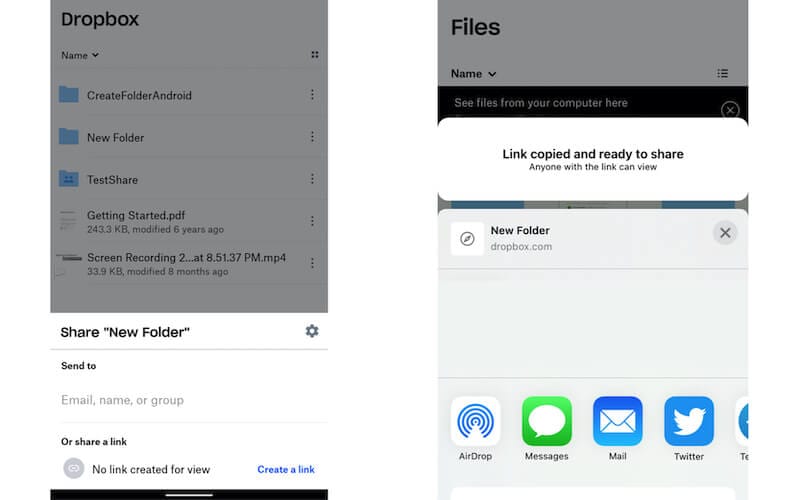
Wenn Sie nicht wissen, ob der Empfänger ein Dropbox-Benutzer ist, können Sie auf Link erstellen tippen, anstatt einen Link zu teilen. Auf diese Weise erhält er zwar Ansichtszugriff, aber mehr nicht.
Schritt 5: Wenn der Link erstellt ist, erscheint eine weitere Option, mit der Sie den Link über eine beliebige andere App teilen können, z.B. E-Mail, WhatsApp, Facebook, WeChat, Viber, etc.
Tipps zum Verwalten von Fotos auf Dropbox
Dropbox kann eine großartige Option sein, um die Fotos auf Ihrem Smartphone zu sichern oder generell Fotos in der Cloud zu speichern, damit sie immer bei Ihnen sind. Es fängt immer gut an, aber mit der Zeit neigen die Fotos dazu, unordentlich zu werden. Wie verwaltet man Fotos in Dropbox so, dass die Dropbox organisiert bleibt?
Tipp 1: Verwenden Sie Ordner
Das Organisieren Ihrer Fotos in Ordnern ist immer hilfreich. Das wissen Sie. Aber wie organisieren Sie sie? Nun, versuchen Sie, sie nach Jahren und Monaten zu organisieren, gefolgt von Orten. Im Allgemeinen erinnern wir uns daran, wo wir waren. Wir hatten eine ungefähre Vorstellung davon, wann wir dort waren, also kann es schnell gehen, die Fotos in Dropbox aufzuspüren, da Dropbox keine Software zur Verwaltung von Fotoalben ist wie Fotos in iOS macOS und Google Fotos in Android und im Web.
Tipp 2: Schmeißen Sie nicht alles in Dropbox
Versuchen Sie nicht, Dropbox zu einem Abladeplatz für Fotos zu machen. Speichern Sie nur Fotos, auf die Sie häufig zugreifen werden. Speichern Sie alle anderen separat, um sicherzustellen, dass Sie in kürzester Zeit zu den gewünschten Fotos gelangen können. Nehmen Sie sich Zeit für einen Frühjahrsputz in Ihrer Dropbox, damit sie relevant bleibt. Denken Sie daran, dass dies nicht Ihr primärer Speicher ist, und das sollte es auch nicht sein.
Smart Tip: Das Gleiche gilt für Ihre Laptops und Mobiltelefone. Wenn Ihr Laptop nicht Ihr einziger Computer ist, sollten Sie in Erwägung ziehen, alles auf Ihrem Desktop zu speichern und ein Backup auf einer externen Festplatte. Bewahren Sie auf dem Laptop nur die aktuellsten Dokumente und solche, die Sie häufig benötigen, auf. Alte Dokumente, Fotos und alte Geschichten haben auf einem Laptop (oder Ihrem Handy) nichts zu suchen.
Tipp 3: Vermischen Sie niemals Geschäft und Vergnügen
Nutzen Sie Ihren Dropbox-Account nicht, um sowohl Ihre privaten als auch Ihre beruflichen Dateien und Fotos zu speichern. Auch nicht in getrennten Ordnern. Erstellen Sie einen separaten Account für Ihre geschäftlichen Fotos und Dateien. So können Sie sicher sein, dass Sie nicht ungewollt vor peinlichen Momenten stehen und Sie und Ihr Team können bei Bedarf Ihre gesamte Dropbox beruflich nutzen. Es ist mühsam, sich zu merken, was geteilt wird und was nicht. Tun Sie sich also einen Gefallen und bewahren Sie private und berufliche Fotos in zwei getrennten Dropbox-Accounts auf.
Fazit
Das Teilen von Fotos auf Dropbox ist einfach. Sie können die Dropbox-Webseite verwenden und Fotos auf Dropbox sofort freigeben oder einen freigegebenen Ordner auf der Webseite erstellen, den Link an die gewünschten Personen weitergeben und dann den Inhalt dieses Ordners nach Belieben bequem von Ihrem Desktop-Dateibrowser aus verwalten (Datei-Explorer in Windows oder Finder in macOS). Natürlich können Sie Dropbox auch auf Mobiltelefonen verwenden, um die Fotos, die Sie mit der Kamera des Telefons aufnehmen, automatisch zu sichern und Sie können den gesamten Kamera-Uploads-Ordner auch mit Ihrer Familie teilen, wenn Sie das wünschen. Mit Dropbox sind die Optionen scheinbar endlos und das ist der Grund, warum Dropbox immer noch so relevant für die Menschen ist, wie es war, als es gestartet wurde.
Einen Nachteil gibt es allerdings: Sie können nicht willkürlich mehrere Fotos auswählen und sie sogar über die Webseite teilen. Man muss sie in einem Ordner ablegen und diesen Ordner stattdessen freigeben oder die Fotos einzeln freigeben, was seitens Dropbox echt schwach ist.
Empfohlende Artikeln

Allrounder-Lösung für Smartphone







Julia Becker
chief Editor
0 Kommentare